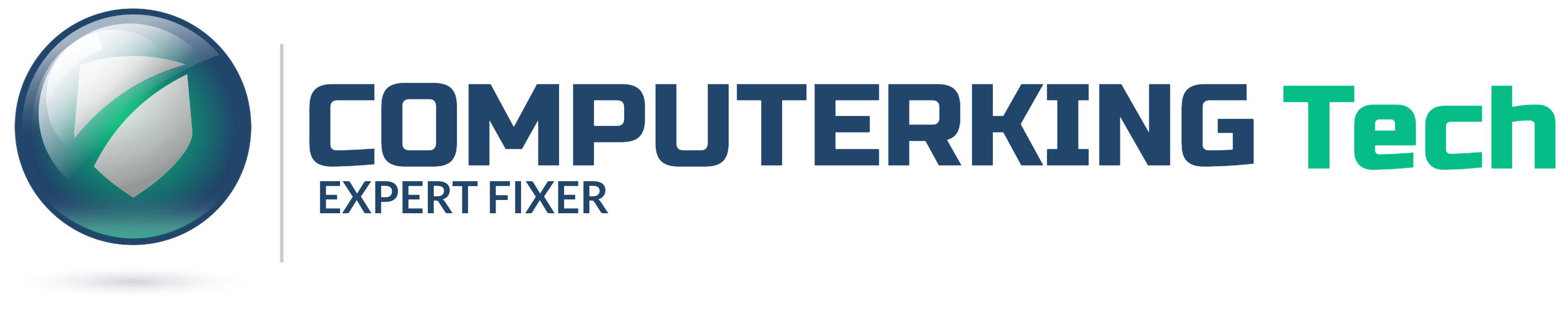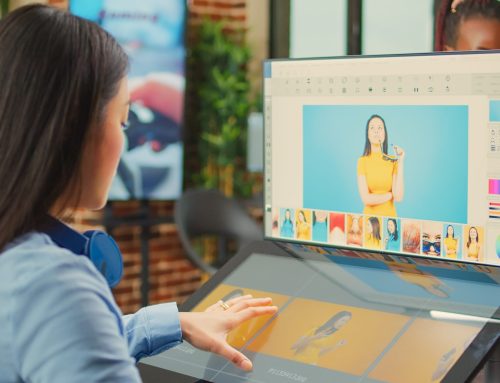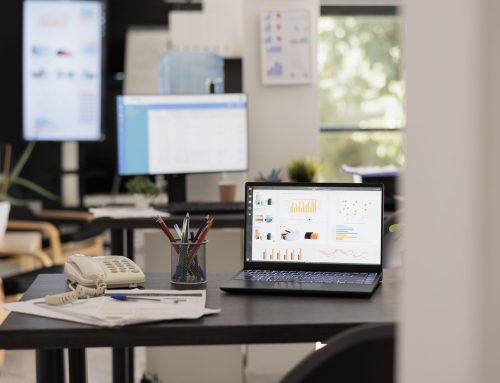當我們使用 USB 隨身碟來存儲和傳輸數據時,數據安全尤為重要。
在這些情況下,USB 隨身碟的寫保護功能至關重要。
什麼是 USB 寫保護?USB 隨身碟寫保護模式有什麼好處?
USB 隨身碟寫保護是什麼?在寫保護模式下它有什麼作用?
簡而言之,USB 隨身碟的寫保護是一種設置,將 USB 設備設置為僅讀狀態,防止對 USB 設備進行修改、刪除或寫入。在此狀態下,USB 上的數據受到保護。這可以防止由於意外操作而導致的數據丟失和損壞。處於寫保護狀態的 USB 隨身碟可以防止病毒和惡意軟件進入,從而確保數據安全。
如何在具有物理開關的 USB 隨身碟上禁用/啟用寫保護功能?
對於具有物理開關的 USB 隨身碟,啟用或禁用寫保護功能非常容易。
通常,USB 設備上有一個小的滑動開關。將該開關滑到禁用或啟用寫保護的位置。當開關被鎖定時,無法對 USB 隨身碟進行寫入操作。這可防止數據被刪除或修改。
如何在沒有物理開關的 USB 隨身碟上啟用寫保護?
對於沒有物理開關的 USB 隨身碟,您可以通過更改 Windows 的設置來啟用寫保護。以下是操作步驟:
步驟 1:將 USB 隨身碟插入計算機的 USB 端口中。 步驟 2:點擊“我的電腦”(或“This PC”),找到對應 USB 設備的驅動器信號。 步驟 3:右鍵單擊 USB 驅動器信號,並選擇“屬性”。 步驟 4:在屬性窗口中,切換到“安全”選項卡。 步驟 5:點擊“編輯”圖標以訪問“權限”設置。 步驟 6:在“權限設置”窗口中,選擇當前帳戶,並勾選“寫入”的“拒絕”框。 步驟 7:單擊“應用”,然後單擊“確定”以完成設置。
現在,您可以放心使用 USB 隨身碟,因為寫保護功能已經啟用。
如何在沒有物理開關的 USB 隨身碟上禁用寫保護?
當您需要在 USB 隨身碟上進行寫入操作時,您需要禁用寫保護功能。以下是禁用 USB 寫保護的步驟:
步驟 1:按照上述步驟打開 USB 隨身碟的“屬性”窗口。 步驟 2:在“安全”選項卡中,單擊“編輯”圖標以訪問“權限”設置。 步驟 3:在“權限設置”窗口中,選擇當前帳戶,並取消選中“寫入”項目的“拒絕”框。 步驟 4:單擊“應用”,然後單擊“確定”以完成設置。
現在,寫保護功能已經被禁用,您可以正常對 USB 設備進行寫入操作。
以上提示應該能幫助您更好地保護 USB 隨身碟數據,確保其安全可靠。
在使用 USB 隨身碟時,請考慮這些設置,使其成為可靠的數據助手。